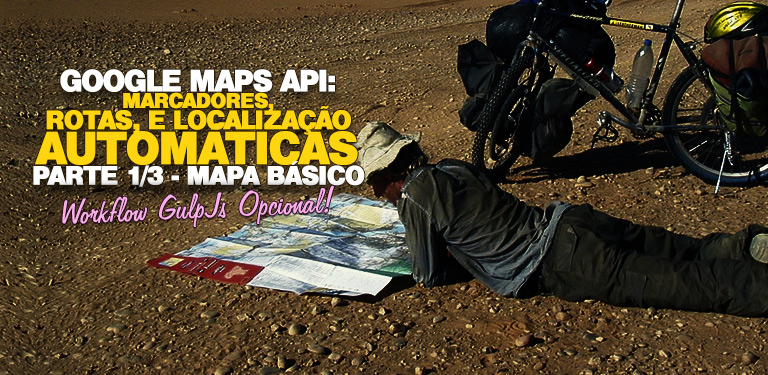
Opa! Começa hoje nossa nova série sobre a API Javascript do Google Maps. Ao final dela, teremos um mapa que traça rotas automaticamente com a localização automática do usuário e marcadores personalizados.
Hoje é a parte I, então veremos o básico da API e como criar um mapa com ela!
É uma parte bem básica, porém servirá como base para os próximos 2 artigos.
Update: A série foi extendida e nao foram apenas 3 artigos, confira:
Parte 5 - Autocompletar locais e endereços, listar e acessar marcadores
Parte 6 - Pegando localização do Usuário com HTML5 Geolocation
Workflow com Gulp e LiveReload
Usaremos o gulp com livreReload, evitando assim utilizar algum server como o apache (Xammp ? hehe) e também ficar dando F5 o tempo todo. Faremos essa preparação em 3 etapas rápidas:
Arquivo Package.Json, onde declaramos as dependências do projeto
Arquivo gulpfile.js, onde criamos nossas taks básicas (server, arquivos e watch)
Estrutura de pastas e .gitignore, para garantir que as tasks funcionem e que possamos usar o git sem problemas, mais tarde.
1. Package.Json
Crie uma pasta para seu projeto. Dentro dela, crie um arquivo chamado package.json e insira o conteúdo abaixo.
1 | { |
Tendo o NodeJS instalado, acesse a pasta com o terminal e rode o comando:
1 | npm install |
Ele irá buscar as devDependencies que definimos no package e instalá-las, dentro de uma pasta node_modules, criada automaticamente.
Você precisa ter o gulp instalado globalmente. Caso ainda não tenha, basta rodar
1 | npm install -g gulp |
2a. gulpfile.js - tasks arquivos e servidor
Ainda na pasta do projeto, crie um arquivo chamado gulpfile.js. Dentro, insira:
1 | var gulp = require('gulp') |
São 2 tasks bem simples, sendo que a task arquivos pega TODO o conteúdo das pastas da /src (e 2 níveis de subpastas) e envia para ./build.
Ela termina com .pipe(connect.reload()) que forçará a atualização do navegador.
A task servidor cria um server com o connect, passando algumas opções, como a pasta-base, ativar liveReload e abrir com o chrome. Mude seu navegador. Se usar OSX, coloque ‘Google Chrome’
2b. gulpfile.js - task watch e default task
Criaremos uma task chamada watch que irá monitorar nossos arquivos e executar a task arquivos caso haja alguma alteração neles.
Depois, uma task default para executar as 2 primeiras tasks a task watch juntas.
Insira o conteúdo ao final do arquivo gulpfile.js
1 | (...) |
3. Estrutura de pastas e .gitignore
Eu não gosto de falar ‘diretórios’. Por isso, vamos criar as ‘pastas’, hehe.
Na pasta do seu projeto, crie src.
Dentro dela, crie o arquivo index.html, com o seguinte conteúdo:
1 |
|
Agora, dentro da pasta src, crie a pasta js e, dentro dela, o arquivo maps.js. Dentro dele, o conteúdo:
1 | console.log('testando o arquivo :)'); |
.gitignore
Na pasta raíz do projeto, ao lado de package.json e gulpfile.js, crie o arquivo .gitignore. assim, com ponto no começo e sem extensão hehe. Insira o conteúdo
1 | node_modules |
Na primeira linha, dizemos que a pasta node_modules deve ser ignorada, já que ao rodar npm install ela é criada automaticamente.
Na segunda, a pasta build é ignorada. Isso por que ela é criada pelo gulp. Dessa forma, garantimos que os únicos arquivos à serem enviados para o git sejam os arquivos do código fonte.
Salve.
Testando as taks e arquivos.
Abra o terminal e rode gulp. Se fez tudo certinho, deve abrir o seu navegador com o arquivo index.html com o texto.
Abra o console, ou webmaster tools (f12, no chrome) e veja a mensagem: testando o arquivo :)
Mantendo a janela do navegador visível, altere o texto do h1 no index.html e veja se funcionou.
Agora sim, podemos começar a criar nosso mapa!.
Deixe o gulp rodando e prossiga:
Carregando script do google maps.
Insira a seguinte linha antes do </head> no seu index.html
1 | <script type="text/javascript" |
Assim puxamos o js mais atual e estável do googleapis.
No body do seu HTML, insira uma div com o id map_canvas. O id pode ser outro, mas usaremos este por convenção. Também estamos adicionando um botão para inciar o mapa.
1 | <button onClick="initialize()">Iniciar!</button> |
O botão usa o atributo onclick para executar a função initialize(). Ela não existe, criaremos agora.
Note que colocamos estilos inline (que feiooo Romuloooo!!). Por enquanto ficará assim mesmo hehe.
Criando o mapa com Javascript: Função initialize()
Edite o arquivo src/js/maps.js
1 | var inicial = { |
Acima, declaramos 3 variáveis: incicial, divDoMapa e opcoes.
var inicial é a nossa localização inicial. Um objeto com latitude e longitude.
var divDoMapa é um
getElementByIdque referencia nossa div#map_canvas. Poderia ser outro id.var opcoes São opções do mapa. Neste exemplo, usamos apenas:
center: um objetogoogle.maps.LatLng(), usando a latitude e longitude que declaramos na var inicial.
zoom: nível 10 e mapTypeId, em que usamos o tipo de mapa chamado ROADMAP.
E por último, a função initialize(). Como separamos as variáveis direirinho,fica fácil de ver que nada mais é do que instanciar um novo google.maps.Map(), com 2 parâmetros: a div que tem o mapa, e nosso objeto opções.
Portanto, fazemos: var map = new.google.maps.Map(divDoMapa, opcoes). Instanciar o mapa em uma variável (var map), nos permitirá trabalhar com ele de forma fácil, com os princípios de OO. Veremos nas próximas partes.
Salvando e testando
Se você deixou o gulp rodando, basta salvar o arquivo, e clicar no botão Iniciar!, em seu navegador.
Note que será criado um novo mapa, na tatitude e longitude fornecidas.
Por hoje é isso! Você pode ver como ficaram os arquivos, neste commit do repositório oficial dessa série
Aliás, tentarei manter apenas 3 commits, um para cada parte da série!
Não perca, amanhã….
Hoje foi hyper-básico. Amanha entraremos em mais detalhes nas opções do mapa. Criaremos um marcador personalizado, alguns métodos para criar e remover novos marcadores e também rotas.
Não perca!!
(Ah, se tiver dúvidas, pedidos ou dicas, deixe comentário abaixo, estou esperando ¬_¬)
E insreva-se na maillist, para receber posts no conforto de seu e-mail!
Brigadão pela visita! Fique a vontade, o café tá lá na pia.
Comments